Lo Último en IP@P
- Stellar Data Recovery revoluciona la recuperación de archivos perdidos en discos duros externos
- Goblin Mine: La Estrategia Económica Detrás del Juego de Minería que está Fascinando a Todos
- Estos son los nuevos Cargadores UGREEN: potencia y portabilidad en dos versiones que no te puedes perder
- UGREEN Nexode Pro: El Cargador Ultradelgado que revoluciona la carga de dispositivos móviles
- La computación en la nube está transformando los juegos Online y estas son sus grandes ventajas
El sistema operativo Windows 7 te permite crear cuentas a varios usuarios para tener acceso al mismo tiempo a diferentes tipos de configuraciones, de acuerdo con cada persona.
Pero esto no es todo, también se puede crear distintos niveles jerárquicos para mejorar la privacidad y el control del ordenador. Si quieres saber cómo se hace y cuáles son las ventajas que tiene usar esta herramienta, te invitamos a que continúes leyendo.
Podrás encontrar en los siguientes párrafos el número de cuentas de usuario que se pueden crear en un mismo Windows y el paso a paso para tener más de un perfil.
¿Cuáles son los beneficios de crear nuevas cuentas de usuario en Windows 7?
Cuando tienes en tu ordenador Windows 7 diferentes cuentas podrás conseguir estos beneficios:
- Tendrás la posibilidad de que varias personas puedan usar un mismo equipo, por lo que ahorraras dinero de manera significativa.
- Cada usuario tendrá personalizada su cuenta en un único ordenador. Esto te permitirá tener un papel tapiz diferente y un tema configurado de acuerdo con el gusto de cada uno.
- Los archivos y documentos se almacenarán por cada cuenta, por lo que un usuario que no sea el creador de ese fichero no podrá acceder al mismo desde su perfil. Esto trae como beneficio aumentar la privacidad de la información.
- No se necesita hacer configuraciones generales en cada cuenta. Es decir, con ingresar una sola vez a la clave de WiFi servirá para todos los usuarios. Esto también se aplica con otros elementos, por ejemplo, el tiempo de espera de activación de pantalla de bloqueo.
- Al existir diferentes niveles de usuario, no todos podrán instalar o borrar programas, ya que esta tarea es exclusiva de la cuenta del administrador.
¿Cuántas cuentas de usuario se pueden crear en un mismo Windows?
Hay 3 tipos de cuentas que puedes crear en un mismo sistema operativo Windows. La principal se llama Administrador, y dispone de privilegios para instalar y eliminar programas, cambiar configuraciones claves y crear los otros tipos de cuentas. El otro tipo de usuario que puedes encontrar en Windows se llama Estándar, el cual tiene acceso a una gran parte del equipo, pero no puede modificar privilegios ni cambiar configuraciones importantes.
Más en Sistemas operativos
- ¿Cómo crear un USB de arranque o booteable para instalar Windows 8 y 8.1 desde un pendrive externo? Guía paso a paso
- ¿Cómo activar Siri, el asistente por voz de Apple? Guía paso a paso
- ¿Cómo dividir la pantalla en dos en Windows 10 y qué usos tiene? Guía paso a paso
- ¿Cómo usar Finder en MacOS para sincronizar tu iMac con el móvil? Guía paso a paso
- ¿Cuáles son los mejores antivirus gratuitos para instalar en Windows 7 y proteger tu equipo? Lista 2024
SÍGUENOS EN 👉 YOUTUBE TV
Por último, podrás encontrar la cuenta Invitado, con la cual la persona no tiene un nombre asignado y sólo puede ejecutar tareas limitadas. Por lo tanto, en un sistema operativo de Microsoft puede haber el número que desees de cuentas Administrador y de los demás tipos de usuarios. Debes tener presente que este número estará limitado de acuerdo con la capacidad que tenga el ordenador. No es recomendable tener más de una cuenta de Administrador, esto es para fortalecer la privacidad de los usuarios y el control del equipo.
Aprende paso a paso cómo crear nuevas cuentas de usuario en Windows 7
Para crear nuevas cuentas de usuario en Windows 7 deberás hacer este paso a paso:
- Pulsa en el menú de inicio y dirígete al panel de control de Windows.
- Busca la opción Agregar o quitar cuentas de Usuario y haz clic en la misma. Esto hará que se abra una ventana llamada Administrador de cuentas.
- En el nuevo cuadro emergente tendrás que seleccionar la herramienta Crear una nueva cuenta.
- Ingresa el nombre que tendrá el usuario.
- Elige los privilegios que tendrá. Para ello, deberás elegir entre Usuario Estándar o Administrador.
- Para finalizar pulsa en Crear cuenta.
Cuando desees cambiaron la contraseña de acceso a la cuenta que acabas de crear vas a tener que seguir esta guía:
- En el panel de control selecciona Administrar cuenta.
- Pulsa en el nombre de usuario en el cual deseas editar la cuenta.
- Elige la opción Realizar cambios en la cuenta [nombre del usuario].
- Haz clic en Crear una contraseña.
- Escribe en los campos Nueva contraseña y Confirmar contraseña nueva la clave de acceso.
- Luego pulsa en Crear contraseña.
En caso de que desees editar la foto del usuario tendrás que seguir los mismos pasos, pero elegir la opción Cambiar la imagen. Esto te llevará a que elijas una imagen predeterminada o si lo deseas cambiar por una personalizada, tendrás que pulsar en Buscar más imágenes. Esto hará que se despliegue el explorador de archivos y puedas seleccionar la imagen que desees. Para terminar, tendrás que pulsar en Cambiar la imagen y por último en Aceptar.

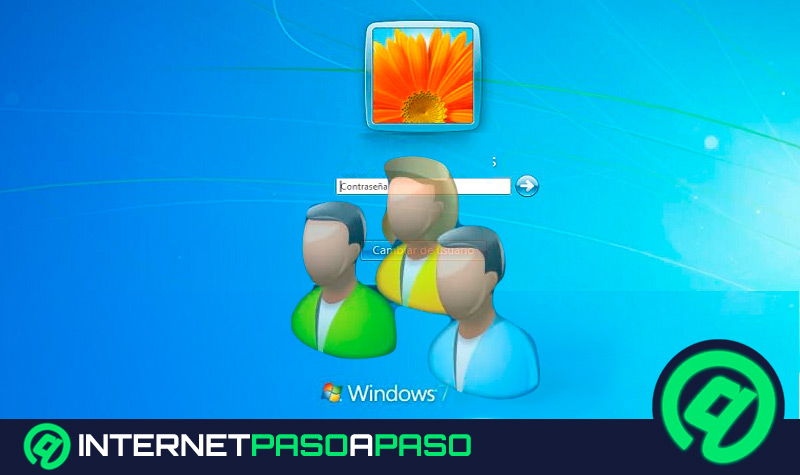
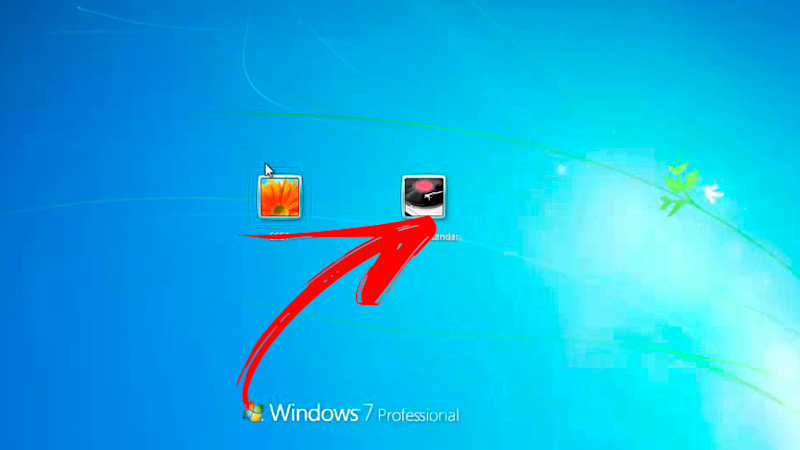
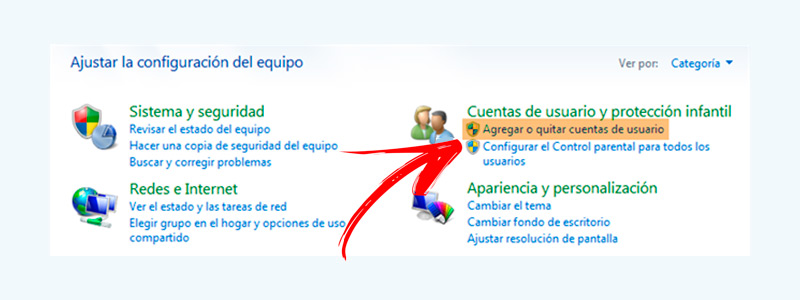






![¿Cuáles son todas las novedades que introdujo Windows 7? Lista [year]](https://internetpasoapaso.com/wp-content/uploads/Cuáles-son-todas-las-novedades-que-introdujo-Windows-7-2020.jpg)












